cad安装后无法打开怎么办
时间:2025-08-27 | 作者: | 阅读:0cad安装后无法打开怎么办?相信很多的同学想知道,下面由心愿游戏小编为你介绍一下吧,快来看看吧!
一、确认CAD软件是否安装完整
首先需要排除最基础的问题:软件是否安装完整?尤其是在安装包来源不明、下载中断或误删某些文件的情况下,很容易出现程序无法启动的现象。
1、检查安装目录(如 C:Program FilesAutodeskAutoCAD 202X),是否存在主要的执行文件(如 acad.exe)。
2、如果发现安装目录不完整或缺失文件,可尝试重新安装:
访问CAD网站下载安装包并进行安装。
安装前关闭杀毒软件和防火墙,以避免误拦截文件。
安装时记得以管理员身份运行安装程序。
二、尝试“以管理员身份运行”
CAD 属于对系统权限要求较高的软件,有时因权限不足,启动过程会被系统拦截或异常终止,尤其是在 Windows 10 / 11 上比较常见。
1、找到桌面或安装目录下的 AutoCAD 图标(如 acad.exe)。
2、右键点击,选择“以管理员身份运行”。
3、如果成功启动,可右键图标,点击“属性”>“兼容性”,勾选“以管理员身份运行此程序”,确保今后始终使用管理员权限。
三、修复系统运行库环境
CAD 启动依赖多种运行环境,比如 VC 运行库、.NET Framework、DirectX 等。一旦这些组件缺失或损坏,软件就无法正常加载核心功能,从而导致打不开。星空运行库修复大师可一键检测并修复缺失或损坏的系统组件,特别适合不熟悉手动安装的用户。
1、打开星空运行库修复大师,点击“扫描”,软件会自动检测系统中缺失或损坏的运行组件。
2、等待系统检测完成后,点击“立即修复”,软件将下载并注册所需的组件。
3、修复完成后建议重启,再尝试启动 CAD,成功率将大幅提升。
四、检查后台服务是否被禁用
部分 CAD 启动前会自动调用系统服务或运行库加载项,如果这些服务被手动禁用或被优化软件(如一些系统清理工具)关闭,也可能导致程序无法运行。
1、按 Win R 输入 msconfig,回车。
2、点击“服务”选项卡,勾选“隐藏所有 Microsoft 服务”。
3、确保与 Autodesk、NVIDIA、Microsoft Visual C 相关服务未被禁用。
4、点击“全部启用”,重启系统,再尝试打开软件。
五、修改兼容性设置
部分老版本 CAD 软件(如 2016、2014 甚至更早)在 Windows 10/11 上运行时可能会出现兼容性问题,导致安装完成后无法启动。
1、找到 CAD 程序的执行文件(acad.exe)。
2、右键点击“属性”>“兼容性”。
3、勾选“以兼容模式运行这个程序”,并选择 Windows 7 或 Windows 8。
4、应用设置后重新启动 CAD 尝试运行。
六、删除残留注册表并重装
曾经安装过多个版本的 CAD,或卸载不干净,可能会导致注册表冲突,从而使新安装的软件无法正确识别组件路径或激活信息。需要注意的是,修改注册表具有风险,建议先备份注册表或系统。
1、在电脑“设置”或“控制面板”里卸载当前 CAD 软件。
2、按下 Win R,输入 regedit 打开注册表。
3、依次展开以下路径,删除与 Autodesk/CAD 相关的注册项:
HKEY_CURRENT_USERSoftwareAutodesk
HKEY_LOCAL_MACHINESOFTWAREAutodesk
4、删除后重启电脑,再重新安装 CAD 软件,确保关闭杀毒软件以防拦截。
以上就是心愿游戏小编为您收集的cad安装后无法打开怎么办?一文教你恢复正常启动,希望能帮助到小伙伴们,更多相关的文章请关注心愿游戏。
来源:https://www.160.com/article/9292.html
免责声明:文中图文均来自网络,如有侵权请联系删除,心愿游戏发布此文仅为传递信息,不代表心愿游戏认同其观点或证实其描述。
相关文章
更多-

- 笔记本识别不到独立显卡怎么办
- 时间:2026-01-14
-

- 电脑主机声音大嗡嗡响是怎么回事
- 时间:2026-01-13
-

- win11电脑连不上蓝牙怎么办
- 时间:2026-01-12
-

- D盘无法扩展怎么办
- 时间:2026-01-12
-

- 电脑摄像头打开是灰色的有个锁
- 时间:2026-01-09
-

- 笔记本C盘怎么扩大
- 时间:2026-01-09
-

- 不删除d盘怎么给c盘扩容
- 时间:2026-01-09
-

- 鼠标左键不灵敏怎么办
- 时间:2026-01-07
精选合集
更多大家都在玩
大家都在看
更多-

- 合成神龙小游戏推荐
- 时间:2026-01-15
-

- 傻子网名男生两个字霸气(精选100个)
- 时间:2026-01-15
-

- 千年寻仙追杀仇人攻略
- 时间:2026-01-15
-

- 空灵诗篇商店换购教程
- 时间:2026-01-15
-

- 支付宝怎么发送口令红包?支付宝发送口令红包的方法
- 时间:2026-01-15
-

- 玉茗茶骨第4集剧情介绍
- 时间:2026-01-15
-
- 抖音切片是怎么赚钱的?
- 时间:2026-01-15
-

- 好听昵称唯美男生霸气网名(精选100个)
- 时间:2026-01-15


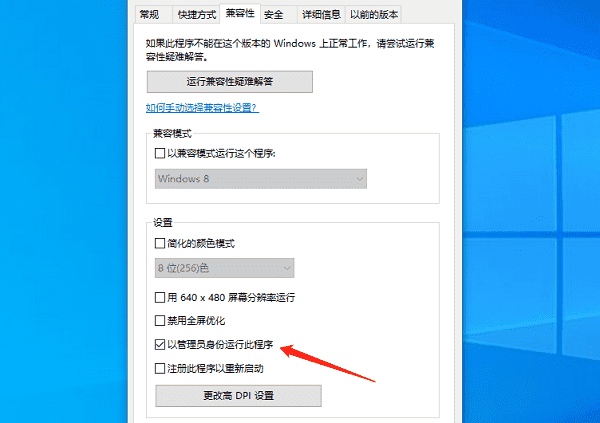

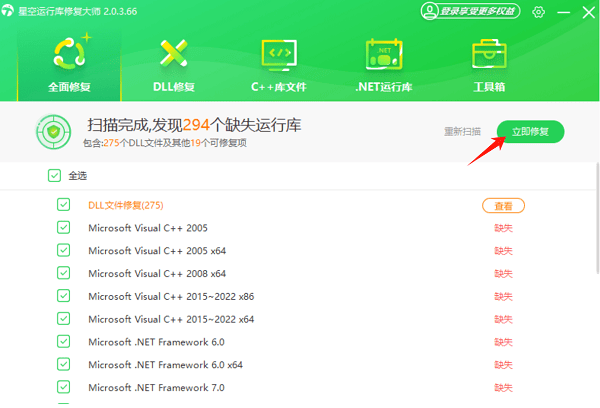
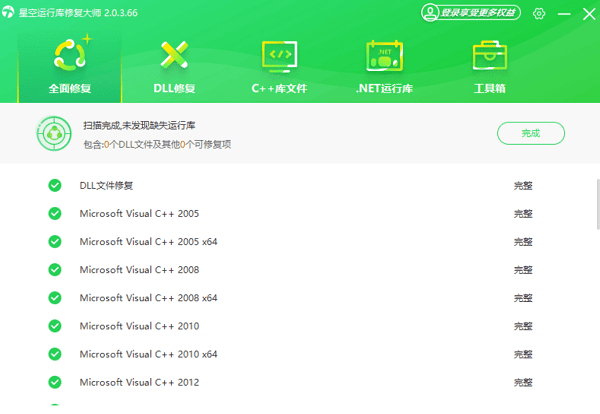
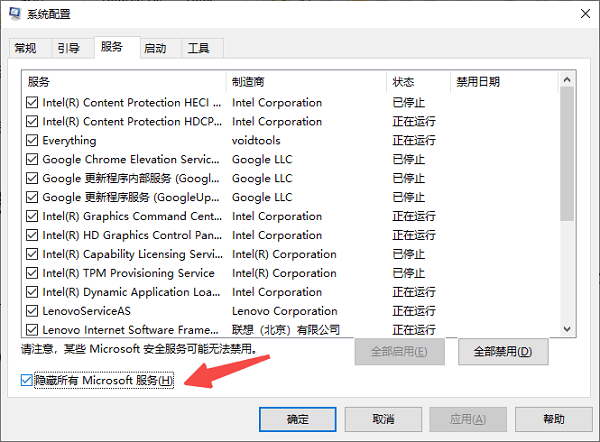
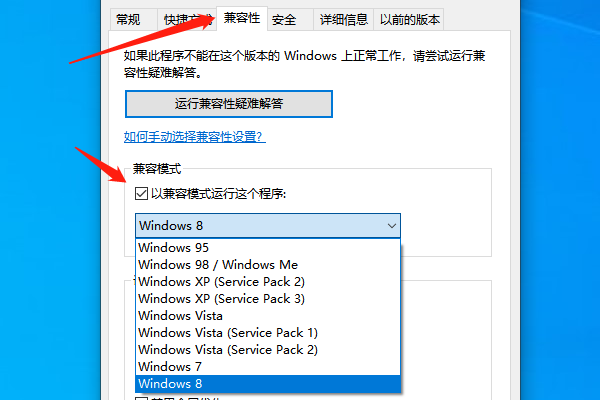
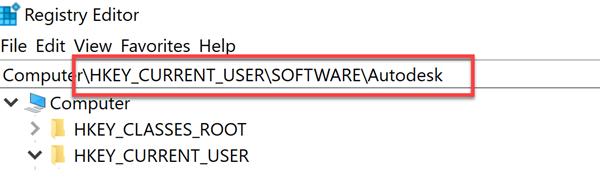


![《这是我的土地》 v1.0.3.19014升级档+未加密补丁[ANOMALY] v1.0.3.19014](https://img.wishdown.com/upload/soft/202601/04/1767522369695a4041041f4.jpg)




![《海港物语》 v1.2.0升级档+未加密补丁[TENOKE] v1.2.0](https://img.wishdown.com/upload/soft/202601/15/176846413069689f02db6a0.jpg)




